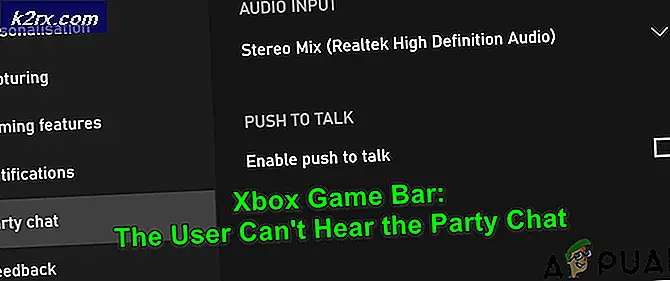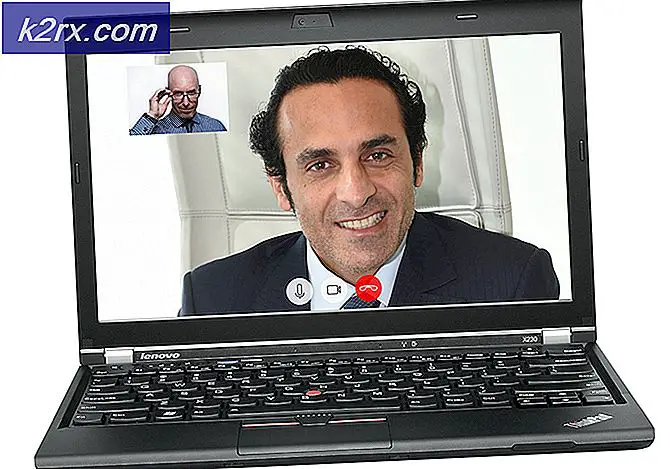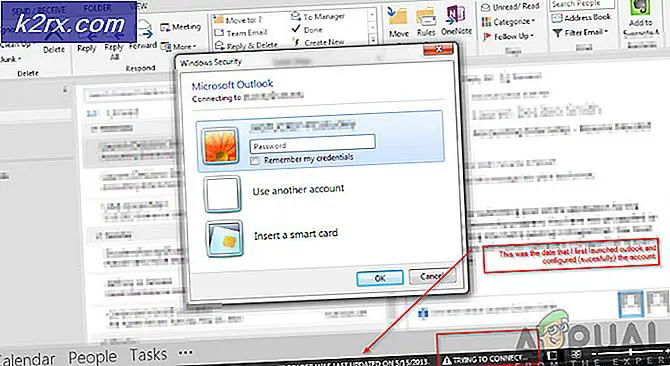Giải quyết lỗi lũ lụt Hyper Transport Sync
Các 'Lỗi lũ lụt đồng bộ hóa Hyper Transport' xảy ra trong màn hình khởi động ban đầu, ngay sau khi người dùng khởi động PC. Sau đó, trình tự khởi động hoàn tất bình thường bằng cách sử dụng các giá trị mặc định và nó hoạt động tốt với vấn đề duy nhất là ngày và giờ được đặt lại sau mỗi lần khởi động hệ thống.
Điều gì đang gây ra 'Lỗi lũ lụt đồng bộ hóa Hyper Transport'?
Phương pháp 1: Xóa / thay thế pin CMOS
Nếu bạn nhận thấy rằng ngày và giờ được đặt lại sau mỗi lần khởi động máy tính, thì nghi ngờ đầu tiên mà bạn nên lưu ý là pin CMOS. Thành phần nhỏ nhưng quan trọng này nằm trên bo mạch chủ và thường là ô nút CR2032.
Pin CMOS (Chất bán dẫn oxit kim loại bổ sung) (còn được gọi là RTC hoặc NVRAM) chịu trách nhiệm lưu trữ thông tin từ thời gian và ngày tháng đến cài đặt phần cứng hệ thống. Sự không nhất quán do thành phần này gây ra thường được báo hiệu do máy tính không thể duy trì ngày và giờ giữa các lần khởi động.
Nếu tình huống này có thể áp dụng cho tình huống hiện tại của bạn và bạn nghi ngờ rằng mình đang xử lý pin CMOS bị lỗi, bạn có thể khắc phục sự cố bằng cách xóa pin CMOS hoặc thay thế hoàn toàn trong trường hợp sự cố lặp lại.
Dưới đây là hướng dẫn nhanh về việc này:
Ghi chú: Các bước dưới đây có thể áp dụng bất kể phiên bản Windows hay cấu hình PC của bạn.
- Tắt hoàn toàn máy tính của bạn và đảm bảo rằng máy tính hiện không được cắm vào ổ cắm điện.
- Tiếp theo, tháo nắp bên và trang bị cho tay chính của bạn một vòng đeo tay tĩnh (nếu bạn có). Điều này sẽ giúp bạn tiếp cận với khung của máy tính và đốt cháy năng lượng điện, điều này đảm bảo rằng bạn không gây ra bất kỳ thiệt hại nào cho các bộ phận của PC.
- Hãy nhìn vào bo mạch chủ của bạn và xác định pin CMOS. Không khó để nhận ra. Khi bạn nhìn thấy nó, hãy dùng móng tay hoặc tuốc nơ vít không dẫn điện để lấy nó ra khỏi khe.
Ghi chú: Nếu bạn có pin CMOS dự phòng đặt xung quanh, hãy thay pin hiện tại để đảm bảo rằng bạn không xử lý pin bị lỗi. Nếu không, hãy lau thật sạch để đảm bảo không có bụi bẩn cản trở kết nối với bo mạch chủ.
- Chờ một vài phút trước khi kết hợp tất cả lại với nhau và cấp nguồn lại cho máy tính của bạn. Tiếp theo, thực hiện hai lần khởi động lại liên tiếp và xem liệu ngày giờ được giữ nguyên và bạn vẫn gặp phải vấn đề tương tự 'Lỗi lũ lụt đồng bộ hóa Hyper Transport' lỗi.
Nếu bạn đã làm điều này và bạn vẫn thấy 'Lỗi lũ lụt đồng bộ hóa Hyper Transport' ở mọi lần khởi động hệ thống, hãy chuyển xuống phần sửa chữa tiềm năng tiếp theo bên dưới.
Phương pháp 2: Tắt tính năng ép xung (nếu có)
Trong các trường hợp khác, lỗi ngập lụt đồng bộ sẽ bắt đầu trong các trường hợp tín hiệu trên bus HT ở trạng thái làm cho các hoạt động bình thường không thể thực hiện được. Như bạn có thể tưởng tượng, có thể có nhiều lỗi phần cứng có thể gây ra sự cố này.
Nhưng trên thực tế, trong hầu hết các trường hợp, nó sẽ xảy ra nếu BIOS đã định cấu hình CPU hoặc chipset không chính xác - rất có thể do tần số ép xung quá cao gây ra sự mất ổn định chung của hệ thống. Cũng có thể do quá trình ép xung của bạn, PC của bạn không thể cung cấp đủ năng lượng.
Một số người dùng bị ảnh hưởng cũng đang xử lý sự cố này đã báo cáo rằng sự cố cuối cùng đã được giải quyết sau khi họ giảm tần số ép xung cho cả CPU và GPU của họ. Đối với người mới bắt đầu, việc hoàn nguyên về các giá trị mặc định sẽ cho phép bạn tìm hiểu xem sự cố có thực sự xảy ra do ép xung hay không.
Sau khi bạn quản lý để đặt lại các tần số được ép xung về mặc định, hãy thực hiện một vài lần khởi động lại liên tiếp và xem liệu 'Lỗi lũ lụt đồng bộ hóa Hyper Transport' vẫn đang xảy ra lỗi.
Trong trường hợp thông báo lỗi tương tự vẫn xảy ra ở mọi lần khởi động hệ thống, hãy chuyển xuống phương pháp tiếp theo bên dưới.
Phương pháp 3: Thay thế PSU
Nếu bạn không thể thực hiện mà không có tần số được ép xung và trước đó bạn đã xác nhận rằng sự cố không còn xảy ra khi bạn hoàn nguyên về các giá trị mặc định, thì gần như chắc chắn rằng bạn cần nâng cấp lên PSU mạnh mẽ hơn.
Trong trường hợp PSU hiện tại được cung cấp đầy đủ, bạn sẽ tiếp tục gặp phải 'Lỗi lũ lụt đồng bộ hóa Hyper Transport' lỗi. Điều này xảy ra bởi vì hệ thống của bạn cần nhiều năng lượng hơn PSU có khả năng cung cấp.
Một cách tiềm năng để khắc phục sự cố mà không cần phải nâng cấp lên PSU tốt hơn là xóa tất cả các thiết bị không cần thiết cho hoạt động của PC của bạn (thiết bị ngoại vi không quan trọng, ổ cứng bổ sung, ổ đĩa quang, v.v.). Ngoài ra, hãy thử giảm điện áp xuống một chút nếu bạn đã ép xung GPU hoặc CPU của mình và xem sự cố có biến mất hay không.
Nếu cách này không hiệu quả, bạn không có lựa chọn nào khác ngoài việc nâng cấp lên PSU mạnh mẽ có khả năng cung cấp đủ năng lượng cho hệ thống của bạn.
Trong trường hợp bạn vẫn gặp sự cố hoặc phương pháp này không thể áp dụng trong trường hợp của bạn, hãy chuyển xuống phương pháp tiếp theo bên dưới.
Phương pháp 4: Cập nhật lên phiên bản BIOS mới hơn
Hóa ra, vấn đề cụ thể này cũng có thể xảy ra do phiên bản BIOS của bạn không đúng hoặc bị trục trặc. ASUS đã gặp sự cố BIOS thuộc loại này mà cuối cùng sẽ kích hoạt 'Lỗi lũ lụt đồng bộ hóa Hyper Transport' lỗi ở mọi lần khởi động hệ thống, mặc dù pin CMOS hoàn toàn khỏe mạnh.
Hoàn toàn có thể là phiên bản BIOS hiện tại của bạn đang gây ra sự cố. Nếu có phiên bản mới, bạn nên cập nhật phiên bản mới nhất và xem vấn đề tương tự có còn xảy ra hay không. Nhưng hãy nhớ rằng các bước cập nhật phiên bản BIOS của bạn sẽ khác nhau tùy thuộc vào nhà sản xuất của bạn.
Thông thường, mỗi nhà sản xuất đều có phần mềm độc quyền riêng cần được sử dụng khi cập nhật BIOS. Asus có E-Z Flash, MSI có MFlash và các ví dụ có thể tiếp tục.
Nếu bạn muốn cập nhật phiên bản BIOS của mình, hãy bắt đầu bằng cách tìm kiếm các bước cụ thể liên quan đến kiểu máy cụ thể của bạn. Nhưng nếu bạn không tự tin vào khả năng kỹ thuật của mình, cách tốt nhất là đưa nó đến kỹ thuật viên CNTT để bạn không gặp rủi ro làm hỏng hệ thống của mình.